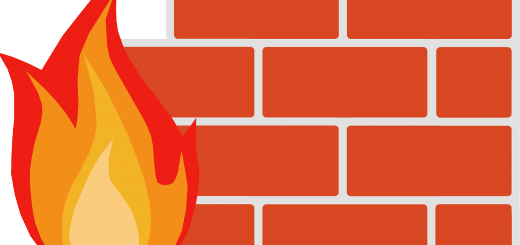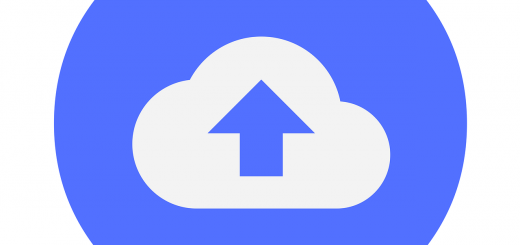Die Hosts-Datei unter Windows bearbeiten
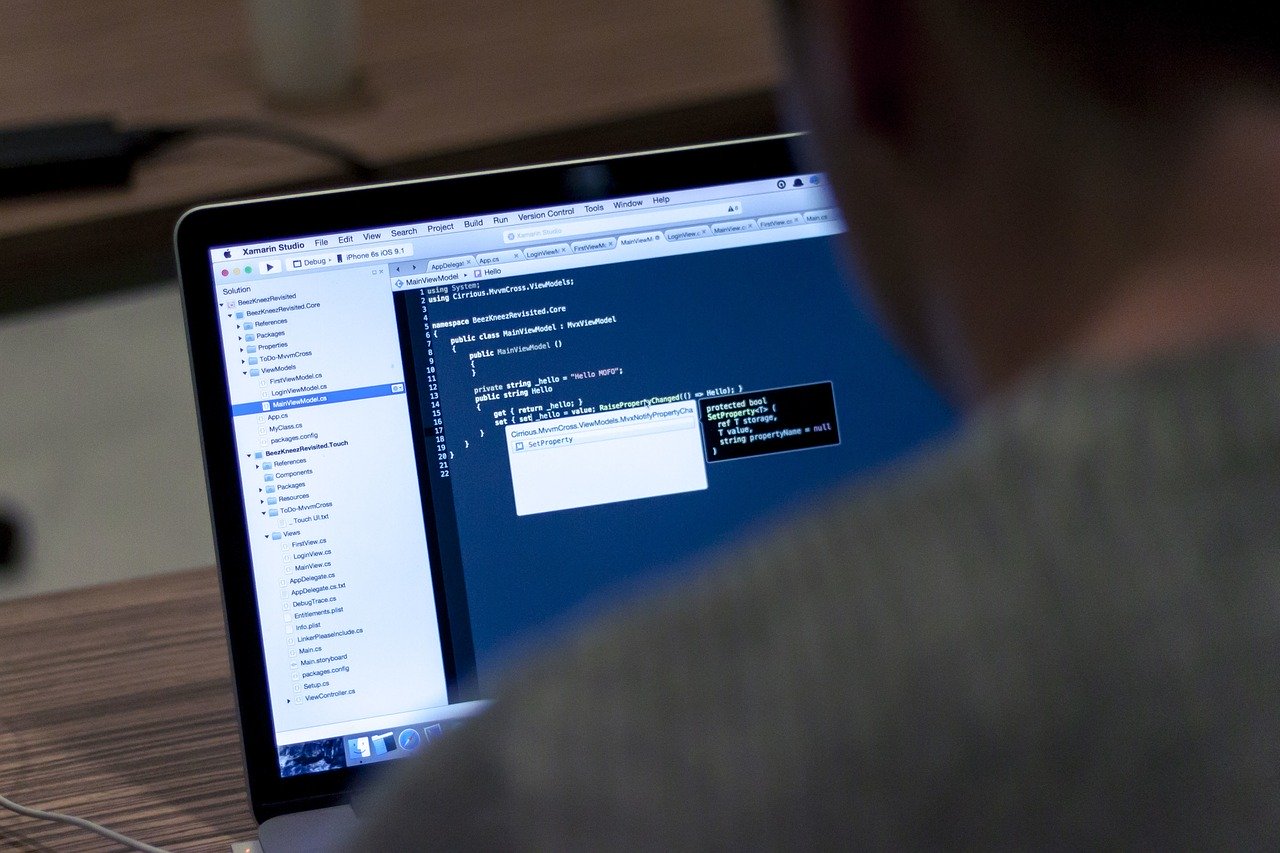
Mit Hosts-Dateien werden einzelne DNS-Records einer IP-Adresse innerhalb lokaler und virtueller Netzwerke fest zugeordnet. Damit können etwa betrügerische Websites mithilfe einer Umleitung auf das Loopback-Interface blockiert werden. Diese Variante ist aber auch dann nützlich, wenn parallel zur Live-Website an einer neuen Version über eine Entwicklerseite mit eigener IP-Adresse gearbeitet wird.
Das Problem:
CMS-Systeme wie WordPress speichern den Hostnamen in einer MySQL-Datenbank und leiten immer darauf um – auch wenn Entwicklerseiten aufgerufen werden.
Um nicht alle Einträge in der MySQL-Datenbank zu ändern, kann auch der PC bzw. das Rechnernetzwerk des Entwicklerteams über die Hosts-Datei entsprechend eingerichtet werden, um beim Aufruf der Domain auf die Entwicklerseite umzuleiten. Dafür wird der DNS-Eintrag überschrieben und die Domain manuell einer IP-Adresse zugeordnet.
Wie Sie dabei unter Windows vorgehen, erläutern wir Ihnen Schritt für Schritt in diesem Artikel.
1) Text-Editor mit Administrator-Rechten öffnen
Ohne Administrator-Rechten lässt sich die hosts-Datei in der Regel gar nicht erst öffnen. Um dennoch Änderungen an ihr vornehmen zu können, müssen Sie einen Text-Editor als Administrator ausführen. In diesem Modus lässt sich die Datei problemlos öffnen und bearbeiten. Und so geht’s:
- Navigieren Sie dazu zum Text-Editor Ihrer Wahl
- Machen Sie einen Rechtsklick auf das Editor-Icon
- Wählen Sie im Dropdown-Menü „Als Administrator ausführen„
- Bestätigen Sie im folgenden Dialog mit „Ja“
Mögliche Editoren, die Sie zur Bearbeitung der System-Datei unter Windows nutzen können:
- Windows Editor (Notizblock-Symbol)
- Notepad++
- Atom
- jEdit
2) Die Hosts-Datei unter Windows öffnen
Die System-Datei ist bei Windows schnell gefunden. Klicken Sie in Ihrem Text-Editor auf „Datei“ und „Öffnen“. Alternativ können Sie das Tastenkürzel Strg + O verwenden. Im nun angezeigten Interface navigieren Sie zu
C:\Windows\System32\drivers\etc
Hier wählen Sie die Hosts-Datei aus und öffnen diese mit einem Klick auf „Öffnen“ oder einem Doppelklick auf die Datei. Stellen Sie sicher, dass die Option „Alle Dateien (.)“ ausgewählt ist, ansonsten wird sie nicht angezeigt.
3) Die Hosts-Datei bearbeiten
Die Datei selbst ist eine Tabelle, deren einzelne Zellen mit Leerzeichen voneinander getrennt sind. Mit Administratorrechten können Sie nun einzelne Einträge vornehmen, ändern oder löschen. Geben Sie dazu die IP-Adresse Ihrer Entwicklerseite am Zeilenanfang ein und danach mit einer Leerzeile Abstand die Domain. Ihr Eintrag sollte wie folgt aussehen:
1.2.3.4 entwicklerseite.de
Jeder Eintrag muss auf einer neuen Zeile erfolgen. Kommentare, Überschriften und andere Hinweise können Sie mit einer Raute „#“ am Zeilenanfang einleiten. Speichern Sie die bearbeitete Datei entweder über das Tastenkürzel Strg + S oder über „Datei“ > „Speichern“.
Hinweis:
Die System-Datei wird von allen Browsern gleichermaßen abgerufen. Dennoch können bei einigen Browsern die Änderungen noch nicht greifen – insbesondere Firefox stellt sich gerne quer. Sollte dies der Fall sein, leeren Sie zusätzlich den Browser-Cache.